Es gab eine Zeit, in der es für einen schwierig warindividuelle hochauflösende Diashows auf ihrem eigenen Computer zu machen. Meist musste man einen Fachmann für den Job einstellen. Diashows sind eine großartige Möglichkeit, um Bilder mit anderen zu teilen, da Sie nicht mehr manuell zum nächsten Bild wechseln müssen. So können Sie sich zurücklehnen und einfach die auf dem Bildschirm angezeigte Bildsequenz genießen. Auf YouTube gibt es eine Vielzahl von Videos, bei denen es sich im Grunde genommen um eine Diashow handelt, bei der einige coole Musiktitel im Hintergrund abgespielt werden. Einige von ihnen haben sogar Übergangseffekte, mit denen das Bild in verschiedenen Stilen angezeigt und ausgeblendet wird. Alle diese Diashows werden nicht von Profis erstellt, da diese Aufgabe dank kostenloser Anwendungen jetzt von allen Arten von Anfängern und erfahrenen Benutzern in nur wenigen einfachen Schritten ausgeführt werden kann. Zuvor haben wir einige großartige Diashow-Ersteller vorgestellt, darunter Slideshow Creator, ein Programm zum Erstellen von Diashows mit Audio- und Übergangseffekten, und ezvid, ein Tool zum Erzeugen von Diashows mit Audio, Kommentaren, Textkacheln und der Möglichkeit, die Anzeigezeit für jedes Bild zu steuern. Heute haben wir einen weiteren Slideshow-Ersteller namens SmideoHiermit können Sie Video-Diashows mit lokalen Bildern und Videos, YouTube-Videos, Bildern von Flickr und Screencasts erstellen.
Nach der Installation der Anwendung müssen Sie die Software entsperren (nur beim ersten Mal). Der Schritt zum Entsperren ist völlig kostenlos und erfordert nur die Eingabe Ihres Namens und Ihrer E-Mail-Adresse.

Die Arbeit mit der Anwendung ist ziemlich einfach,da ein eingebauter Assistent Sie durch den gesamten Prozess der Erstellung der Video-Diashow führt. Wenn Sie die Software zum ersten Mal ausführen, wählen Sie Projekt erstellen und geben Sie einen Projektnamen ein, um die Diashow zu erstellen.
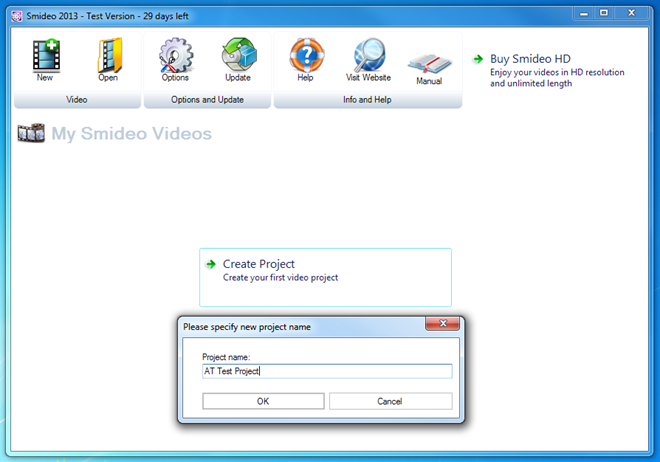
Mit der Anwendung können Sie kostenlose Inhalte herunterladen, die in Ihrem Projekt verwendet werden können. Es enthält Bundles mit kostenlosen Bildern und Audiodateien. Wählen Sie eines oder alle der Pakete aus und klicken Sie auf Herunterladen.
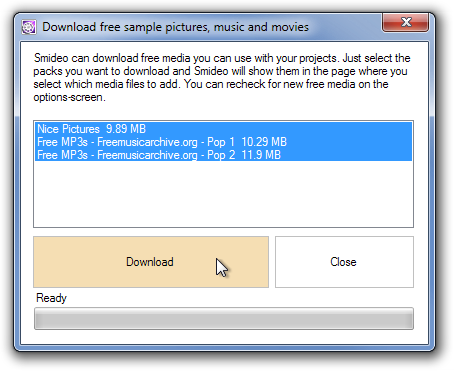
Sobald die Dateien verfügbar sind, können Sie sie dazu verwendenErstellen Sie eine Video-Diashow. Der Assistent enthält 5 Schritte, die zum Abschließen des Projekts erforderlich sind. Sie können sie einzeln durchgehen oder direkt zu einem der Schritte springen, indem Sie im ersten Fenster auf den Namen klicken.
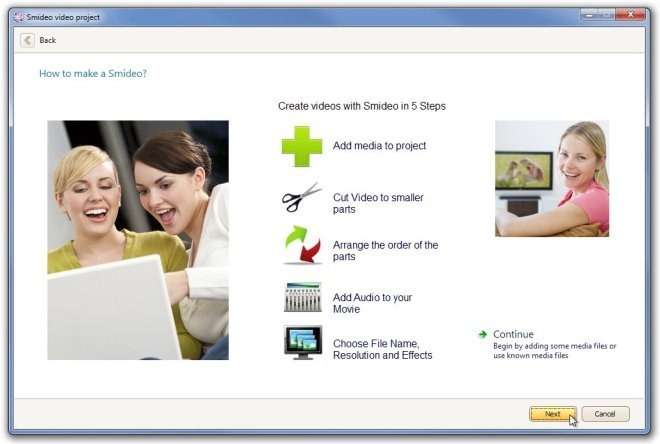
Sie können Dateien hinzufügen und Ordner vervollständigenAnwendung, um sie für das Projekt verfügbar zu machen. Doppelklicken Sie auf eine Datei, um die Auswahl umzukehren. Alle Dateien sind standardmäßig ausgewählt. Klicken Sie auf Ordner öffnen, um Bilder aus einem Ordner hinzuzufügen, der nicht im Abschnitt Bekannte Dateien aufgeführt ist.
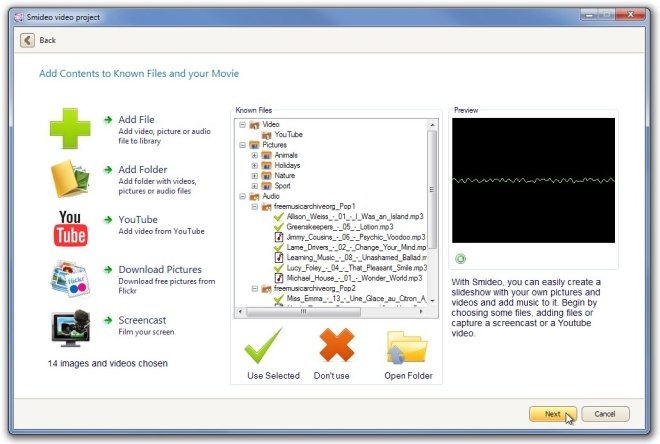
Wählen Sie dann die Videos und Bilder aus, die Sie in Ihrer Diashow verwenden möchten. Sie können die Anzeigezeit für jedes Bild ändern und Text-Overlay sowie einen Untertitel für das Bild hinzufügen.
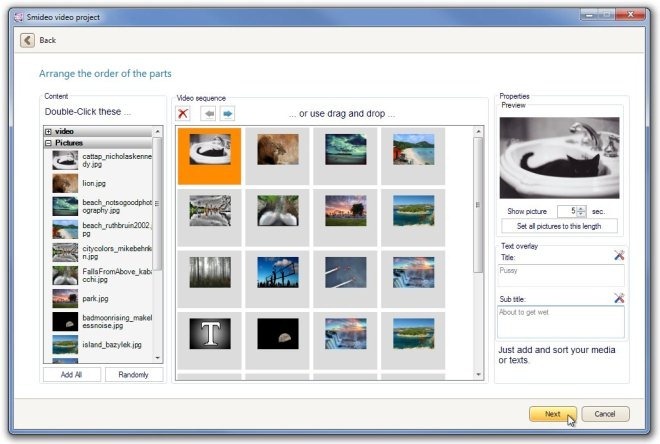
Wählen Sie im nächsten Schritt die Audiospur aus, die als Hintergrundmusik für die Diashow abgespielt werden soll. Sie können die Audioeffekte Einblenden und Ausblenden mit unterschiedlichen Start- und Endpegeln einstellen.
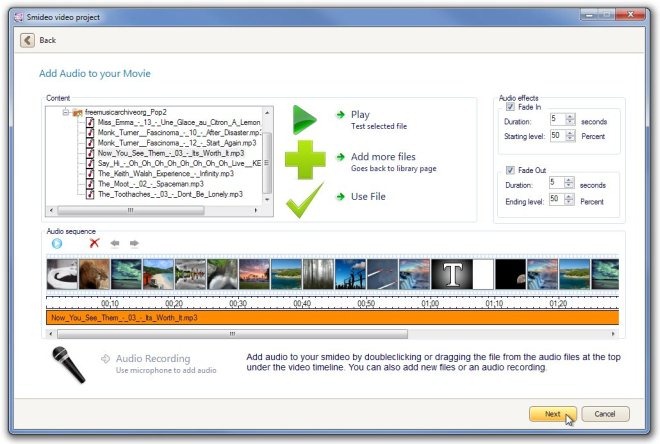
Wählen Sie im letzten Schritt den Namen aus und speichern Sie ihnSpeicherort für das Bild. Sie können auch die Auflösung einstellen und für das endgültige Video einen Videoeffekt unter Dynamisch und Entspannend auswählen. Klicken Sie auf Fertig stellen, um die Diashow zu speichern.
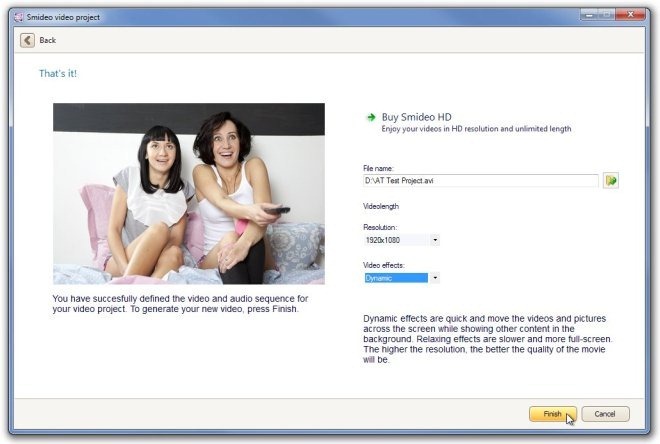
Die Anwendung ist sowohl kostenlos als auch verfügbarBezahlte Versionen. Die kostenlose Version ist in der Videoauflösung begrenzt, in der das Video gespeichert werden kann. Eine Option zum Speichern des Videos in HD-Auflösung ist nur in kostenpflichtigen Versionen von Smideo verfügbar.
Laden Sie Smideo herunter













Bemerkungen